Ubuntu server 22.04 系统安装(Ubuntu最新版)
liuboxue5580 2024-07-27 10:07:02 阅读 93
1.Ubuntu Server 镜像下载
2.使用VmWare安装Ubuntu22.04
3.远程连接Ubuntu
4.修改软件镜像仓库
5.更新ubuntu系统
1.Ubuntu Server 22.04 amd版本下载
[Ubuntu官网下载]
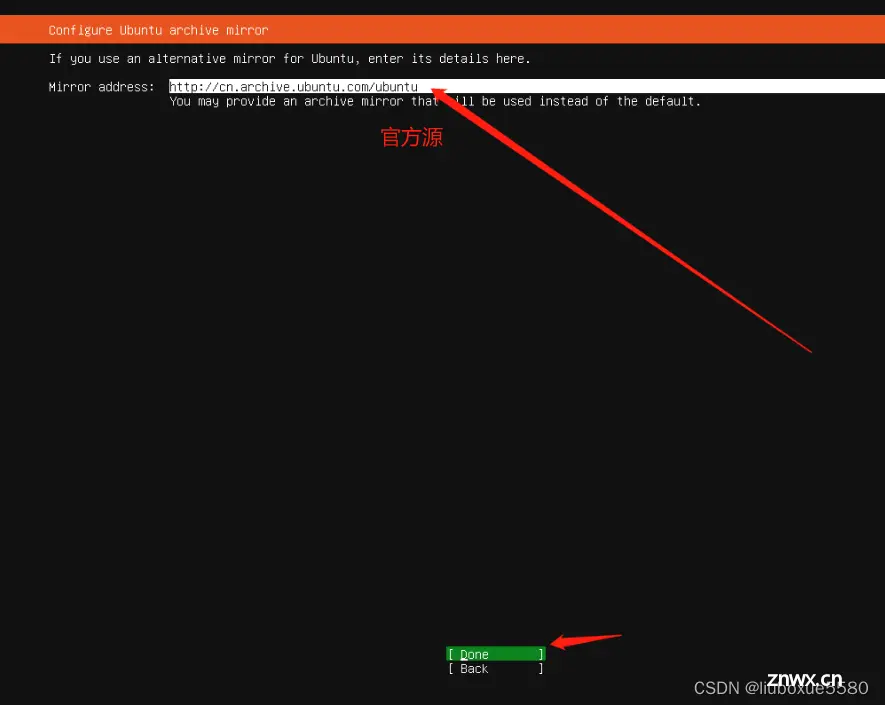
2.使用VMware安装Ubuntu 22.04
①选择下载的镜像,创建安装Ubuntu Server

②语言选择
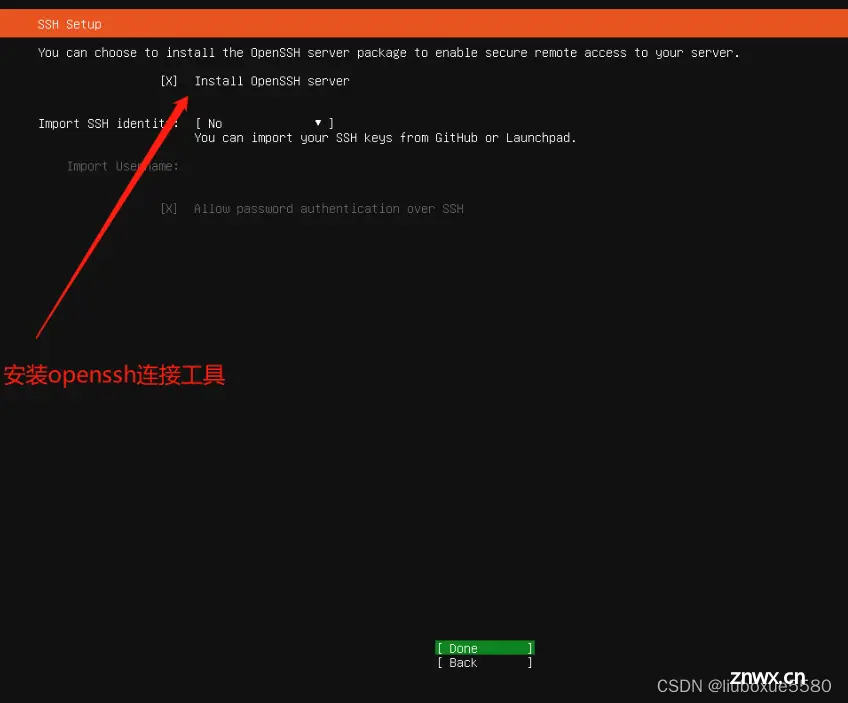
③. 系统更新安装(回车即可)
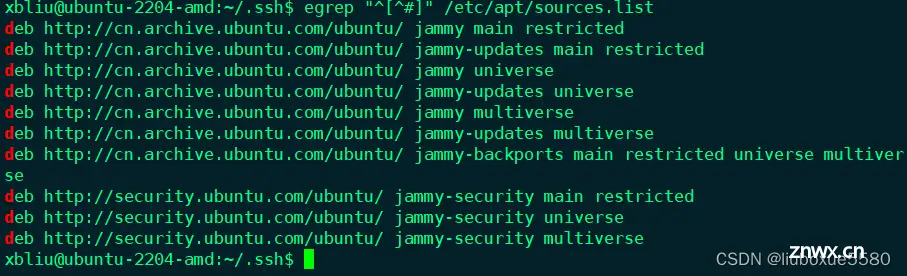
④网络配置(默认即可:dhcp,也可手动配置,新手建议手动配置,熟悉环境)
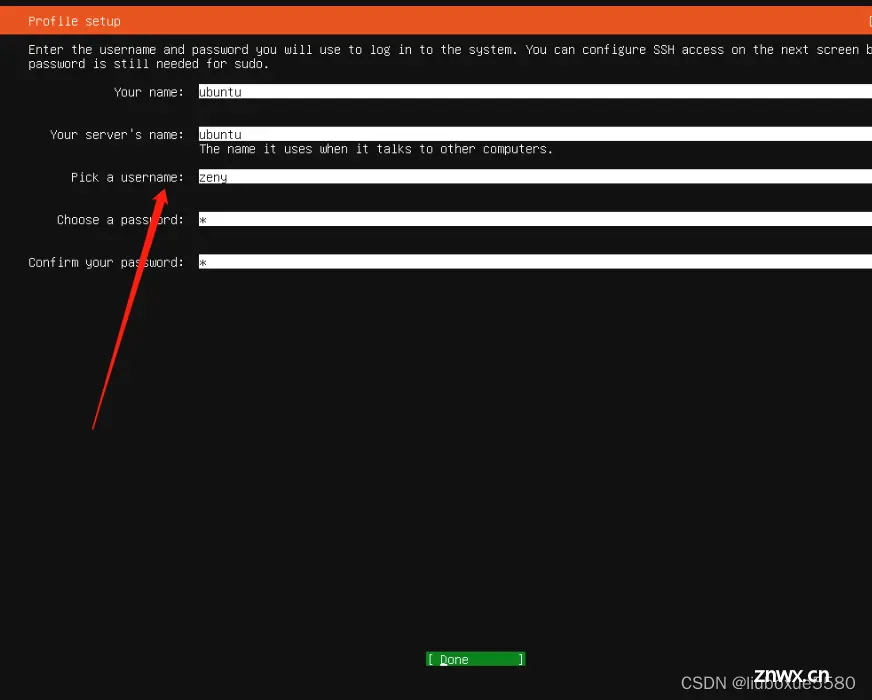
⑤手动配置网络(选择手动模式) 上下键选择,回车确认即可
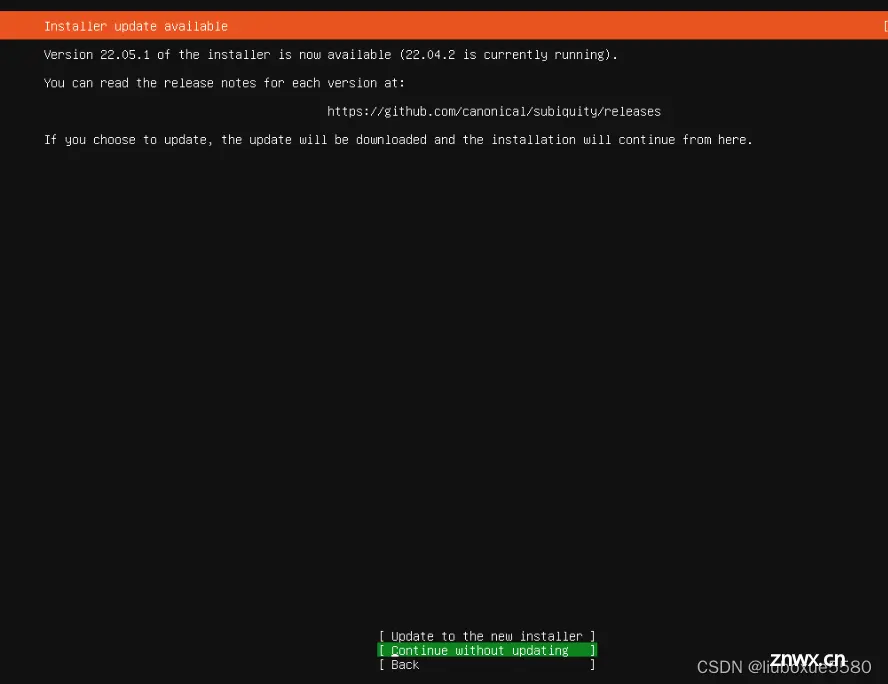
⑥手动配置网络(选择save,保存当前配置)
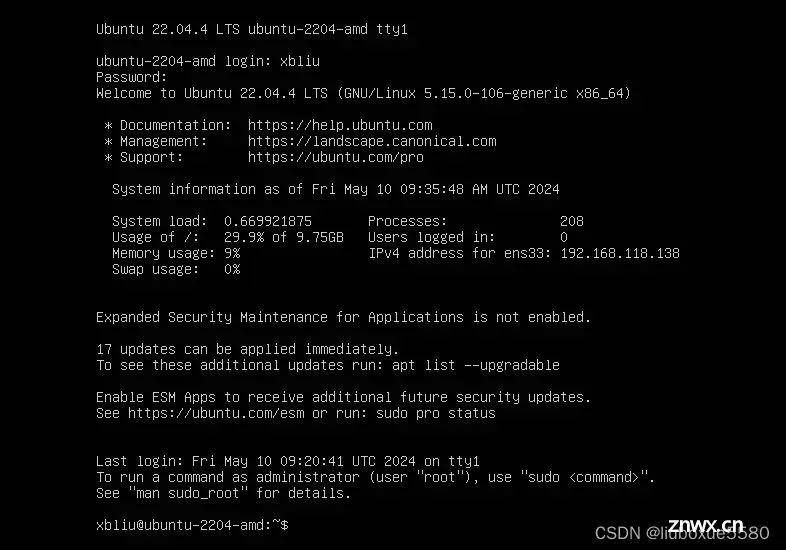
⑦确认手动配置的网络地址,选择done,回车即可.
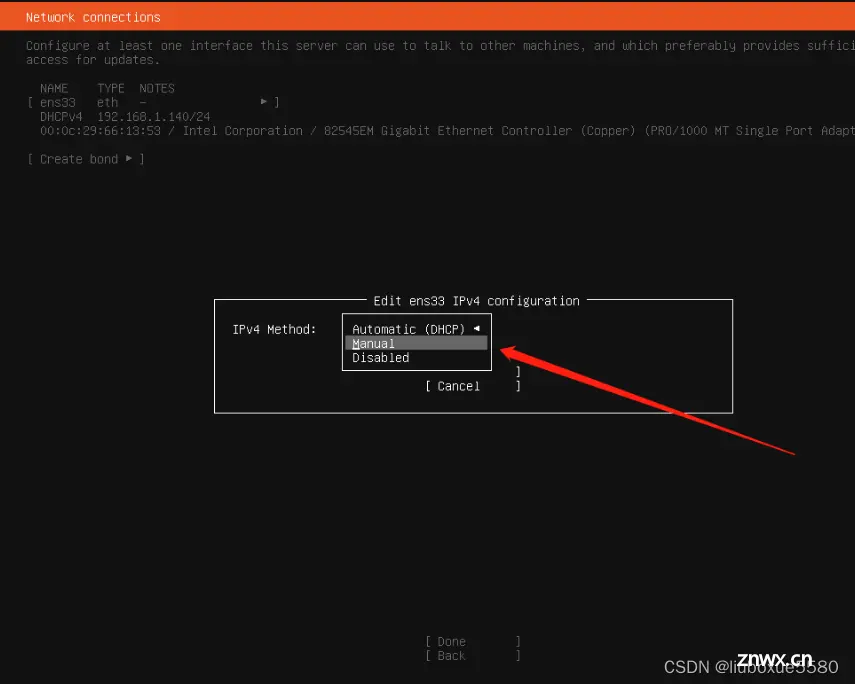
⑧代理选择(默认即可,回车)
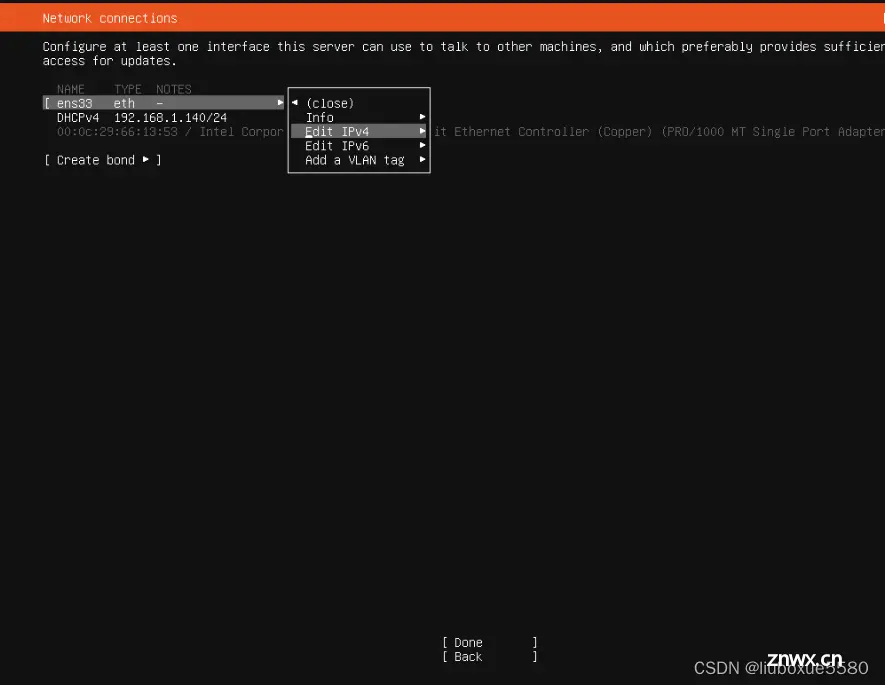
⑨配置系统更新源,默认为ubuntu官方源 (可手动填写国内源,如阿里云,华为云,清华云,中科大云等)
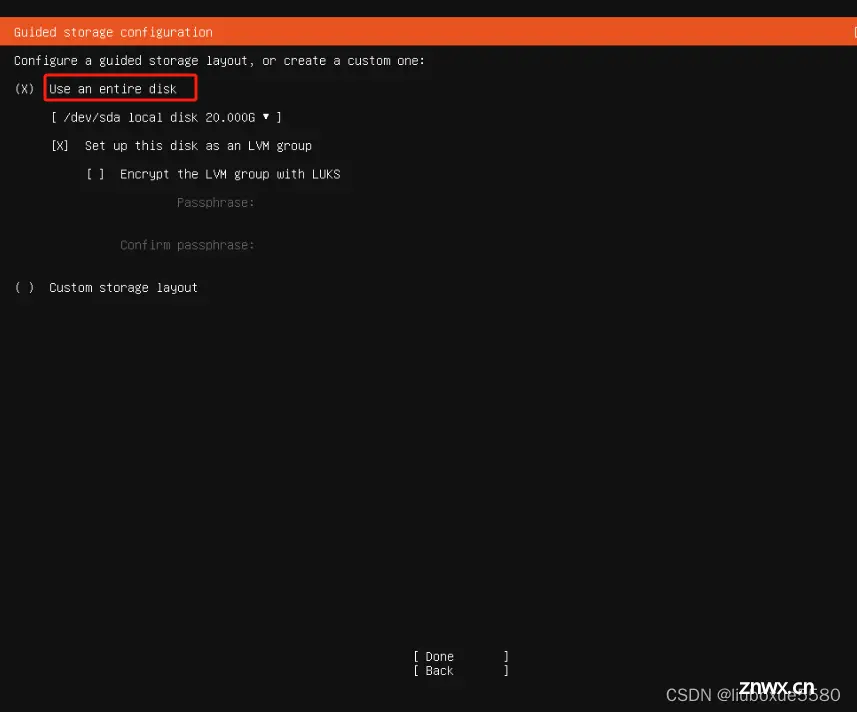
⑩系统配置磁盘分区(默认选择全部分区)

⑪磁盘分区配置确认
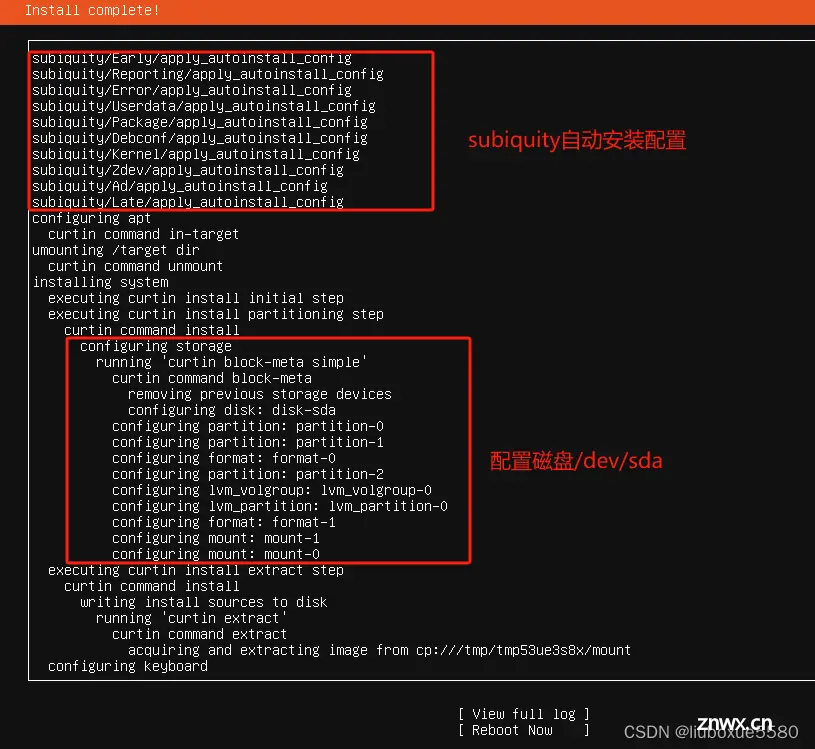
12. 选择Continue继续下一步
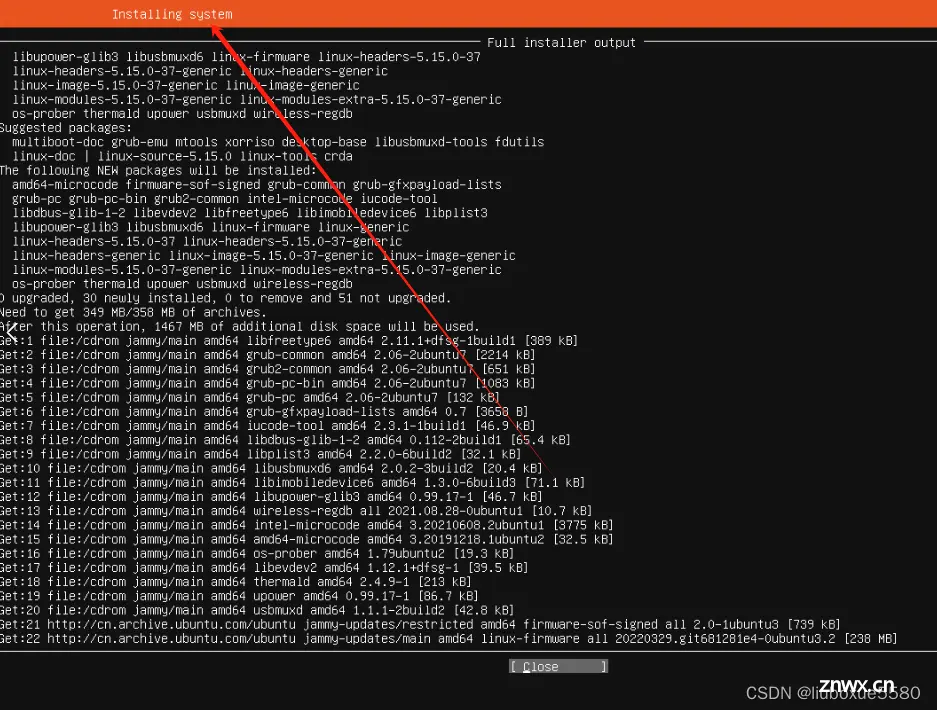
13. 配置系统用户设置
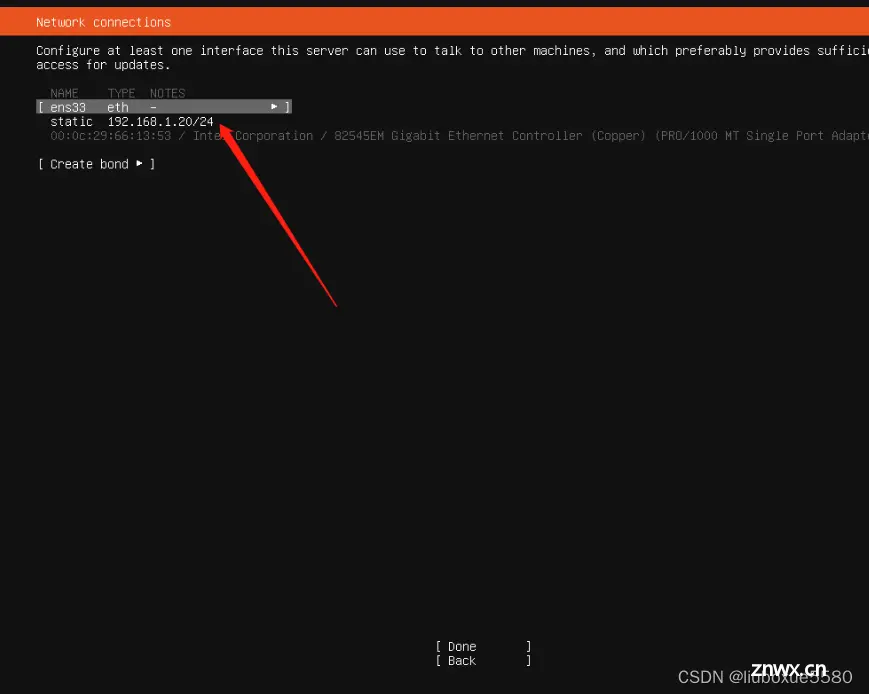
14. 安装openssh远程连接工具

15. 信息确认及配置
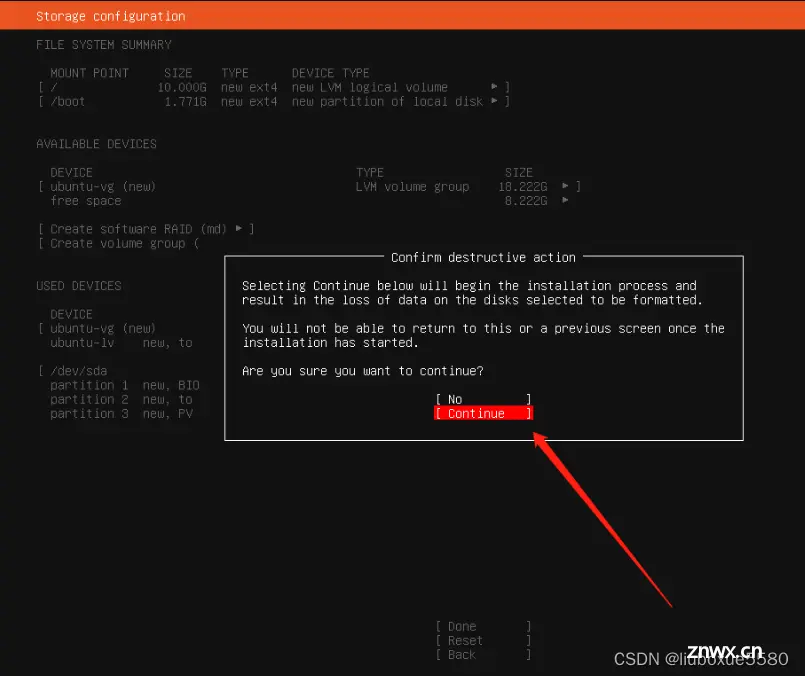
16. 安装中

17.安装完成后,我们也可以查看完整的安装日志

18. 用户登录

19.登录
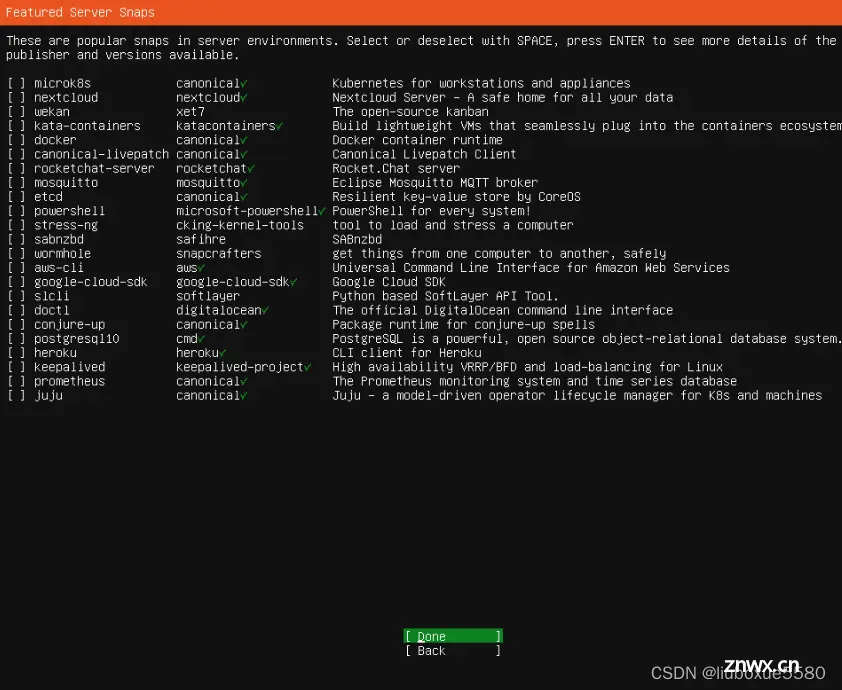
3.远程连接ubuntu
①使用远程连接工具连接ubuntu系统(默认不支持root远程连接)
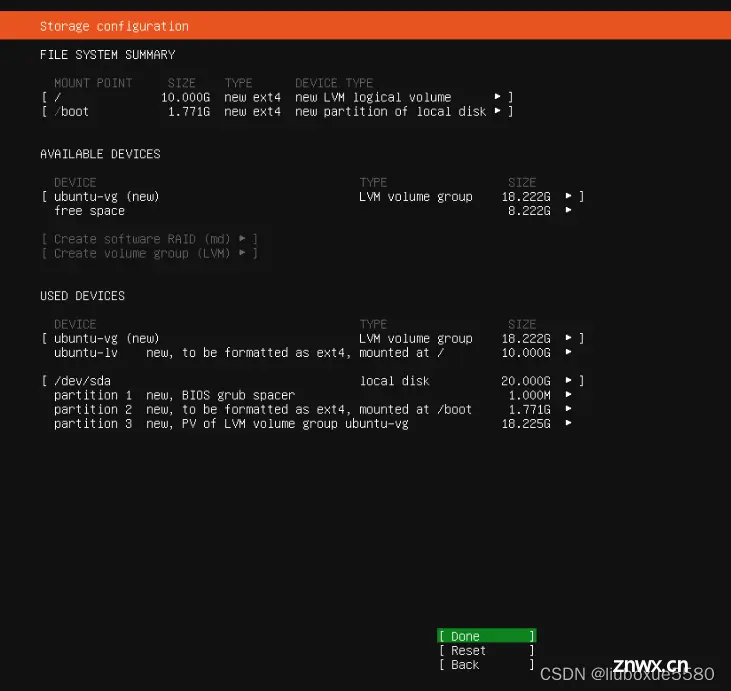
②修改root密码,使用root登录
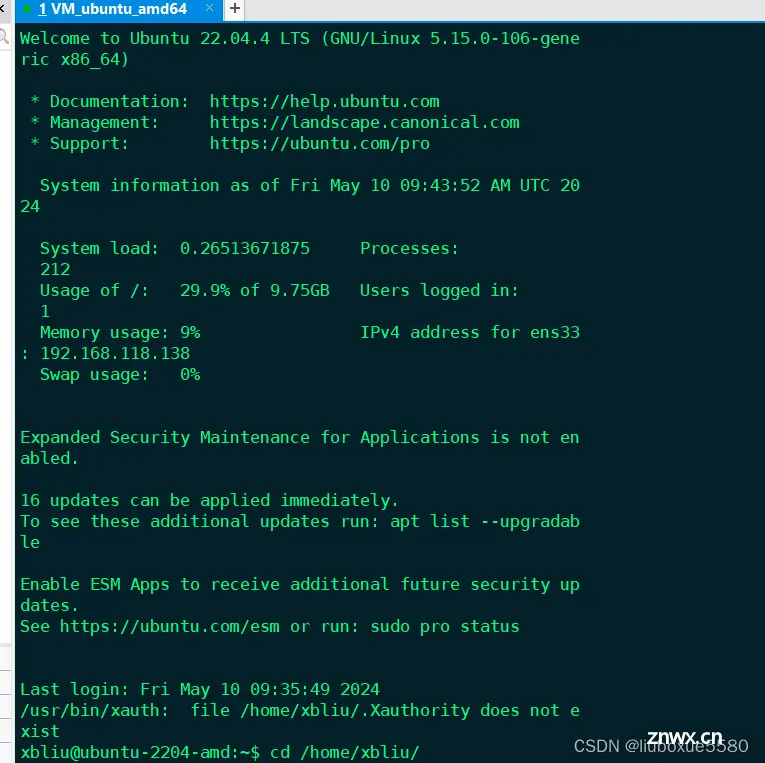
4.修改软件镜像管理仓库
常用的镜像仓库:
[阿里云]
[华为云]
[清华云]

5.更新ubuntu系统
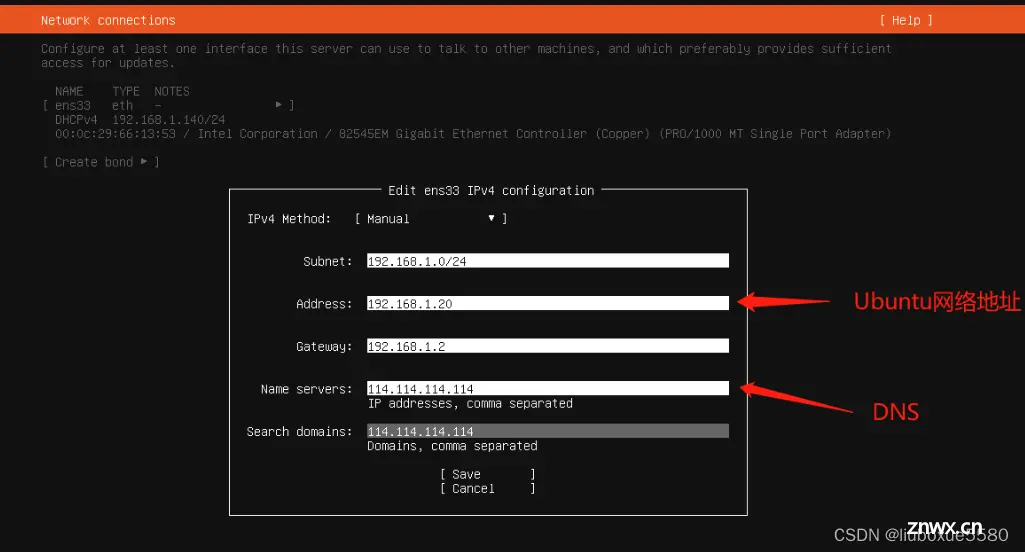
上一篇: 【wsl安装失败】This update only applies to machines with the windows Subsytem for Linux
下一篇: 只会 Windows 也能轻松搭建远程桌面 RustDesk 自用服务器
本文标签
声明
本文内容仅代表作者观点,或转载于其他网站,本站不以此文作为商业用途
如有涉及侵权,请联系本站进行删除
转载本站原创文章,请注明来源及作者。